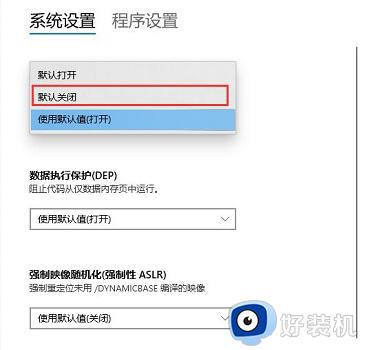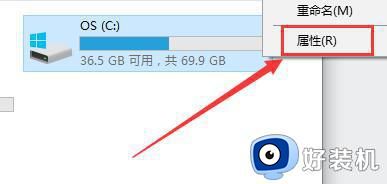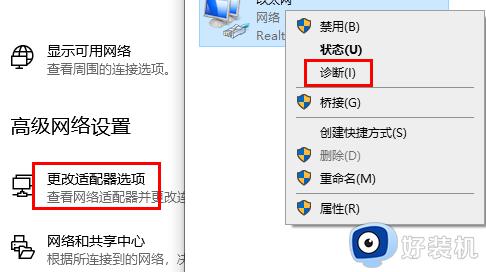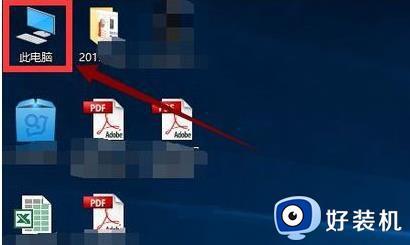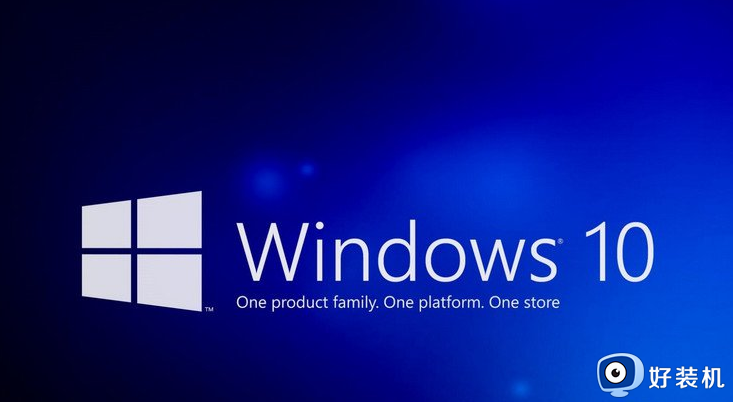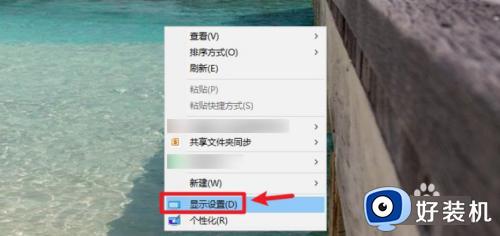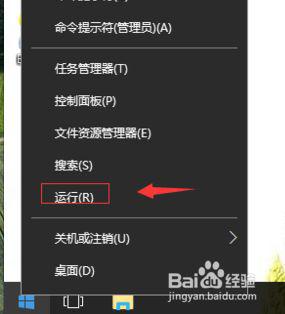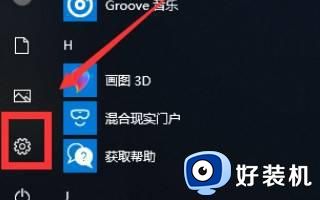为什么电脑重装win10系统后很卡 win10重装后电脑变卡了如何处理
时间:2021-11-02 11:53:00作者:huige
最近有不少小伙伴到本站留言反馈说碰到这样的问题了,就是在电脑重装win10系统后,电脑变得很卡,用着非常不舒服,很多人不知道为什么会出现这样的问题,我们可以通过关闭性能和清理一些垃圾来缓解这样的问题,本文给大家带来win10重装后电脑变卡了的详细解决方法。
具体方法如下:
1、右击“此电脑”,选择“属性”。
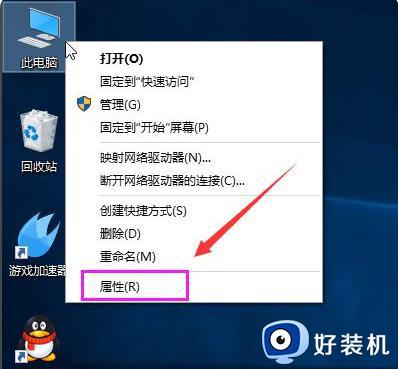
2、选择“高级系统设置”。
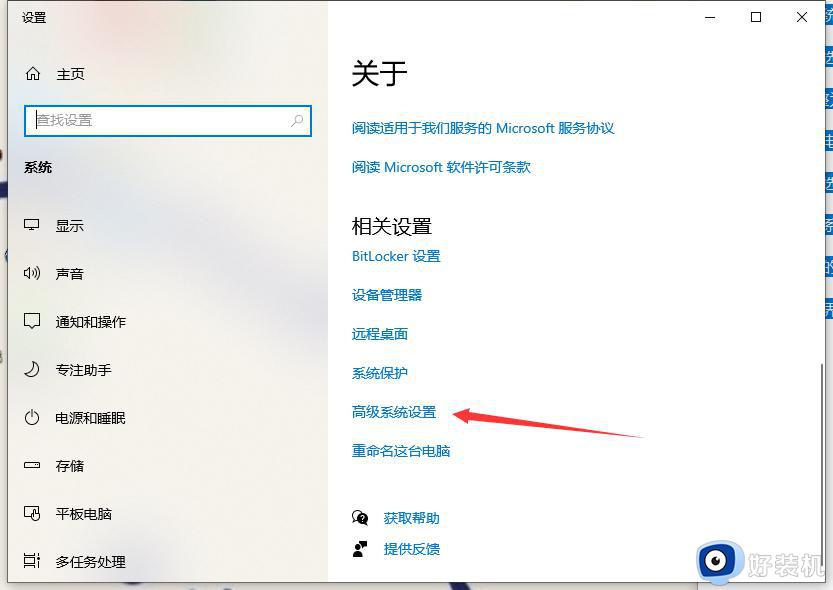
3、点击“高级”选项卡,再点击“设置”。
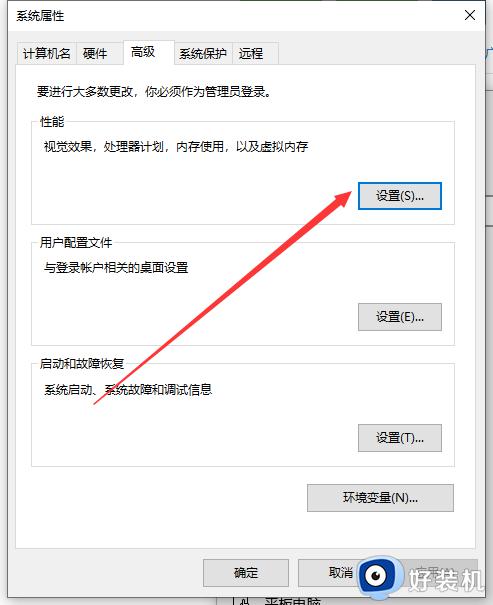
4、选择"选择调整为最佳性能"然后点击“应用”再点击“确定”。
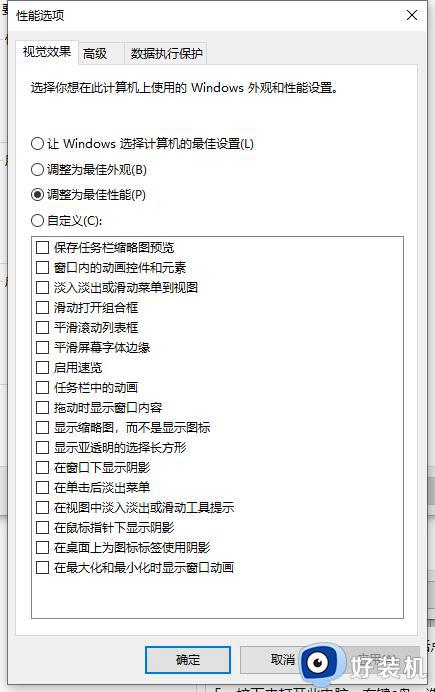
5、接下来打开此电脑,右键c盘,选择属性。
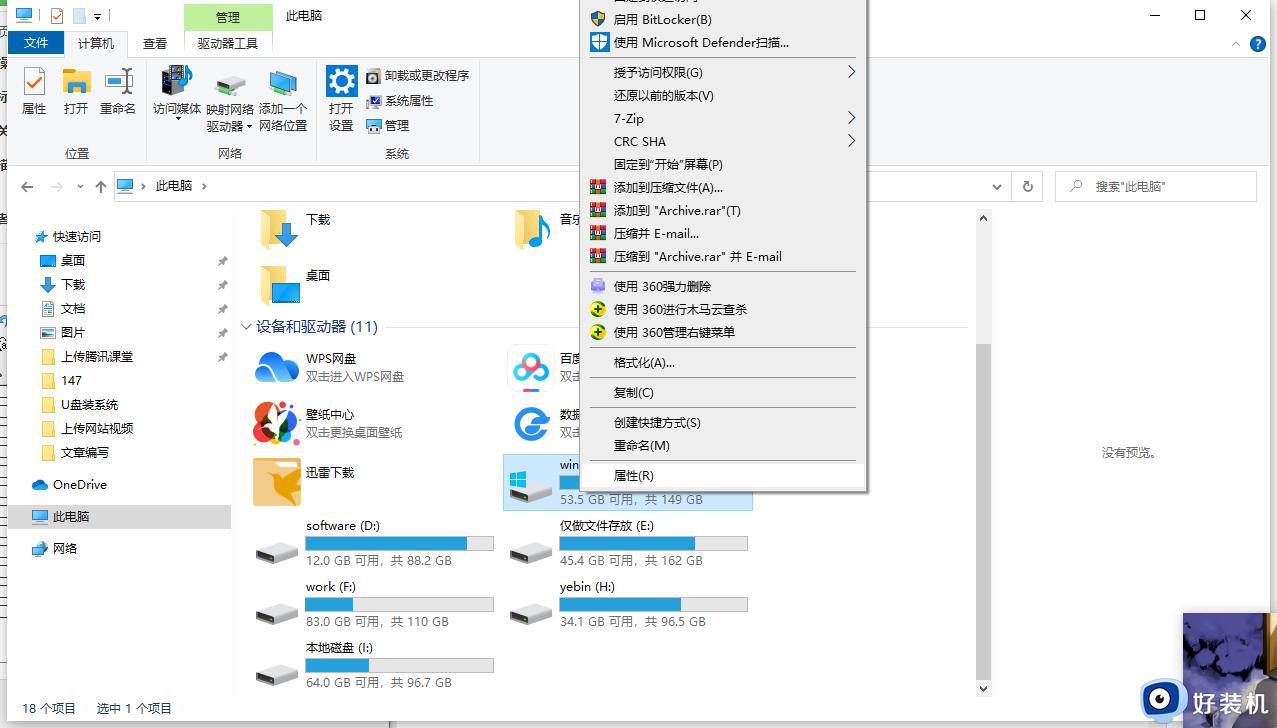
6、在属性界面中选择磁盘清理。
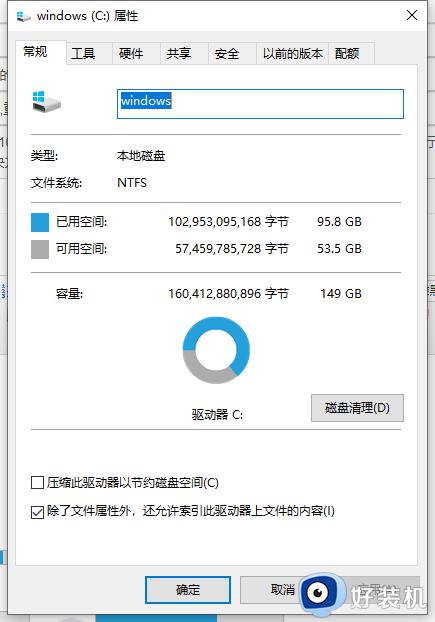
7、等待程序扫描系统垃圾文件。
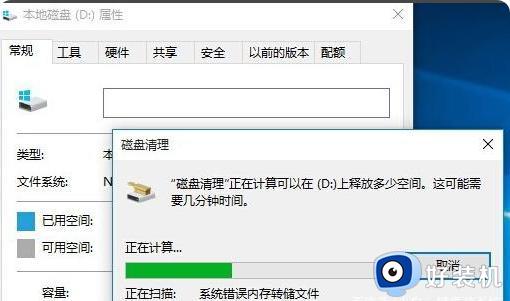
8、勾选需要清理的垃圾文件,点击确定按钮,等待垃圾文件删除完成。
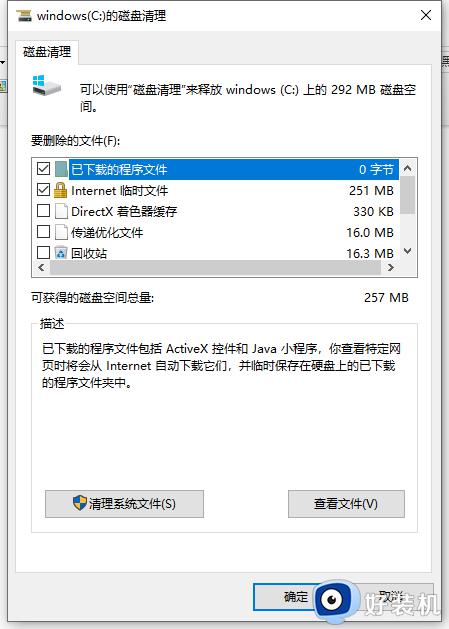
9、再次回到属性界面,点击系统盘属性界面。点击“工具”选项卡,选择优化。
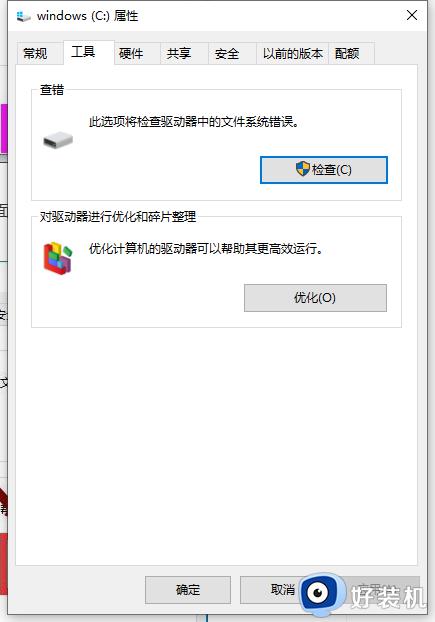
上述给大家讲解的就是电脑重装win10系统后很卡的详细解决方法,按照上面的方法操作之后,相信电脑就会变得更加流畅了,大家不妨可以试试吧。